word分页设置教程(Word章节分页怎么操作)
100次浏览
发布时间:2024-11-16 08:01:15
Word章节分页怎么操作
今天教大家一个非常实用的小技巧,能够大大的节省工作时间,提高工作效率,我们一般会用Word文档进行文章的编辑,那么你知道Word章节分页怎么操作吗?如果你还不会的话,可要好好看看这篇文章了!
首先我们将会对下面这个文档进行具体的操作,我们可以看到下方有三个章节,具体如下:
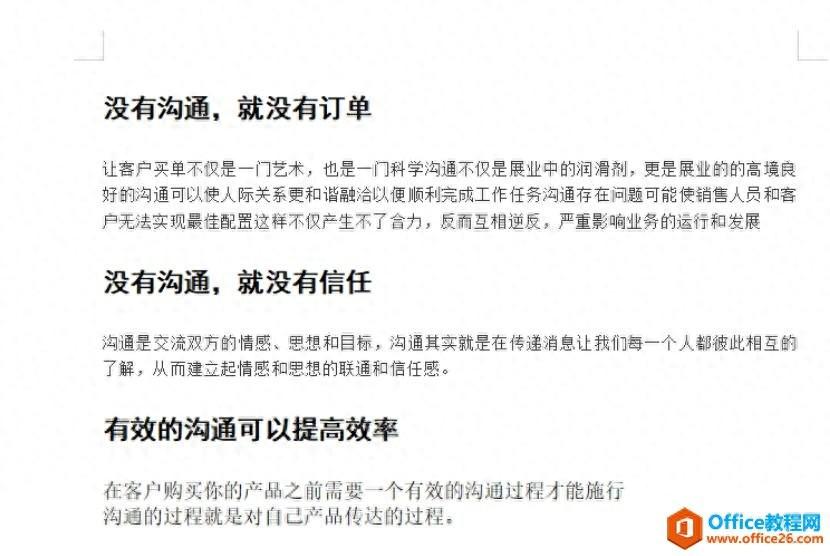
首先我们用键盘上的Ctrl键,选中这三个章节的标题:
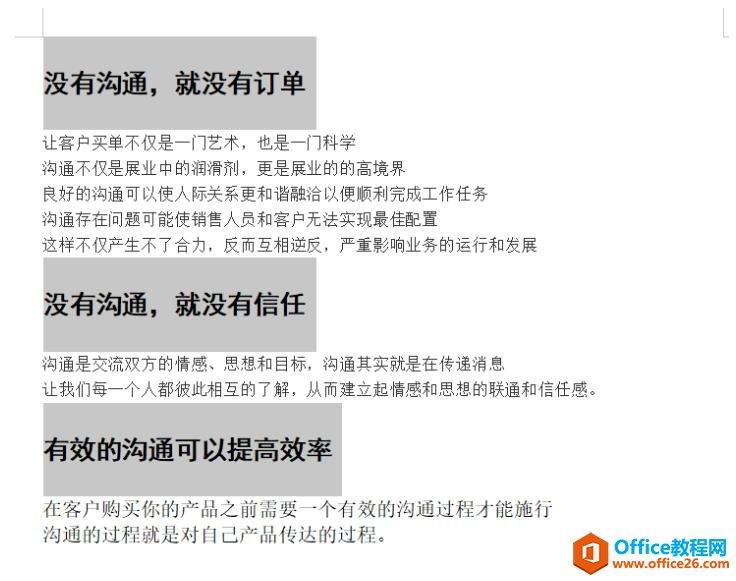
接下来我们点击开始在下方点击段落按钮,具体如下:
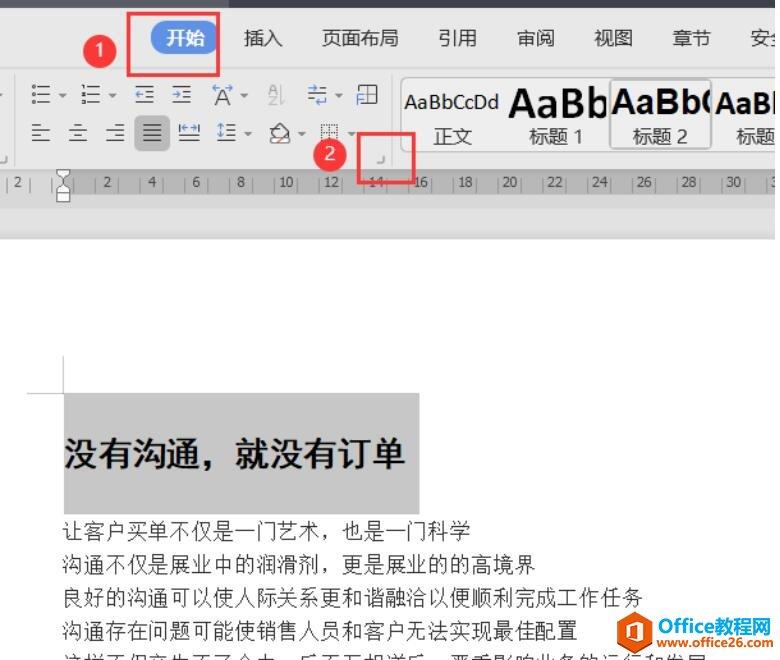
然后这个时候会弹出一个关于段落的对话框,然后我们选择换行和分页,在下方的分页中选择段前分页:
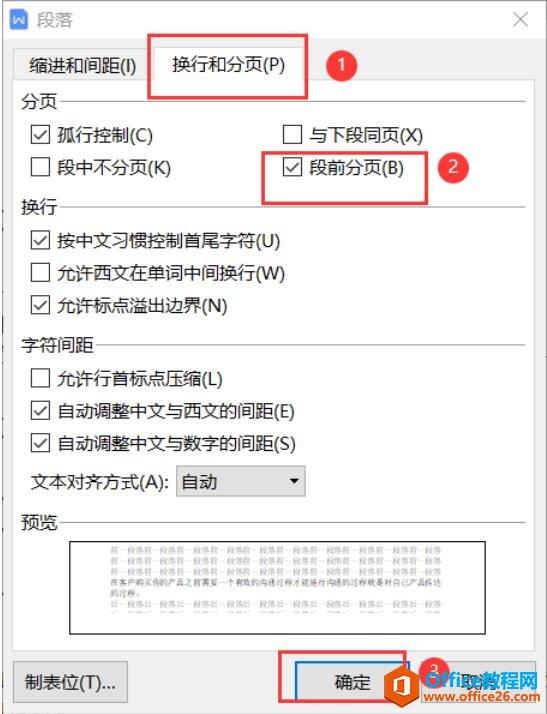
点击确定之后,我们就可以看到这三个章节,分别分到了三个页面上,这是最终的章节分页的效果图:
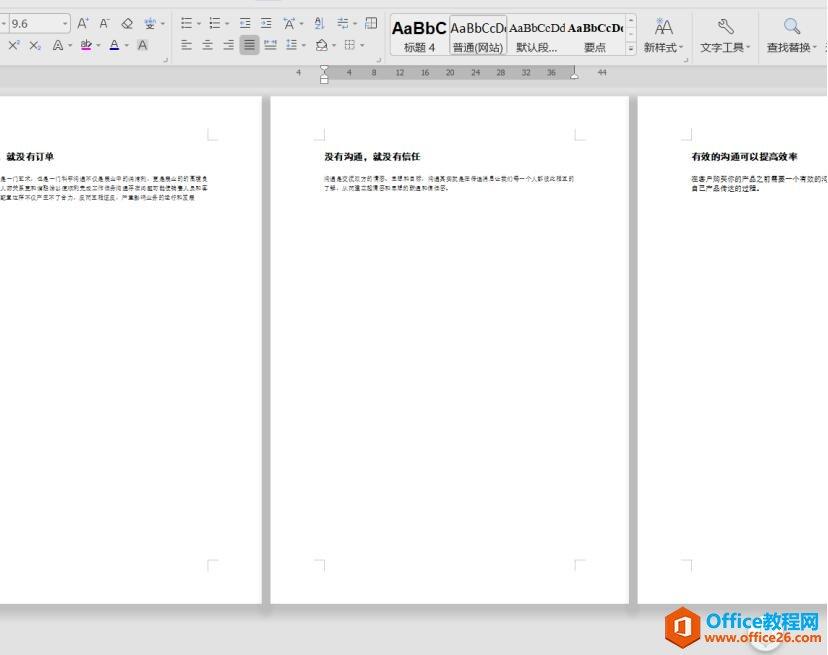
相关文章





